mysql安装
直接从官网下载最新版的mysql
社区版的免费
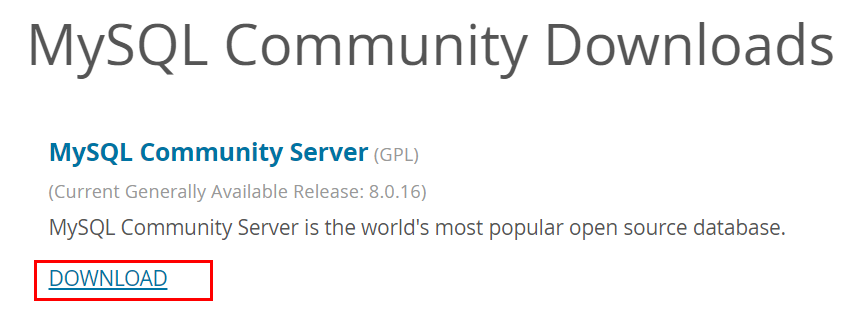
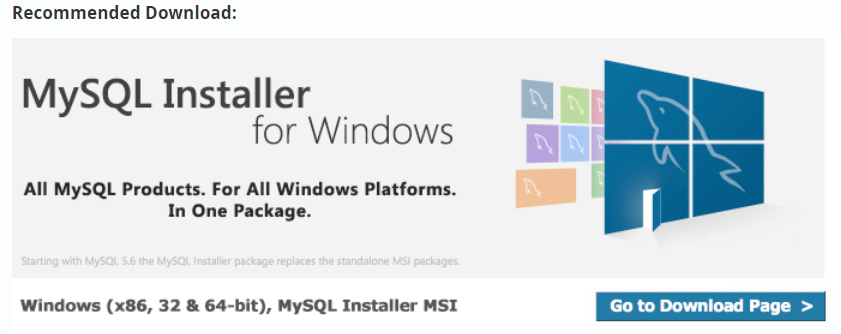
下载msi版 那就直接下一步下一步安装了。
不过我选择的是其他版本下面的,问题就来了。
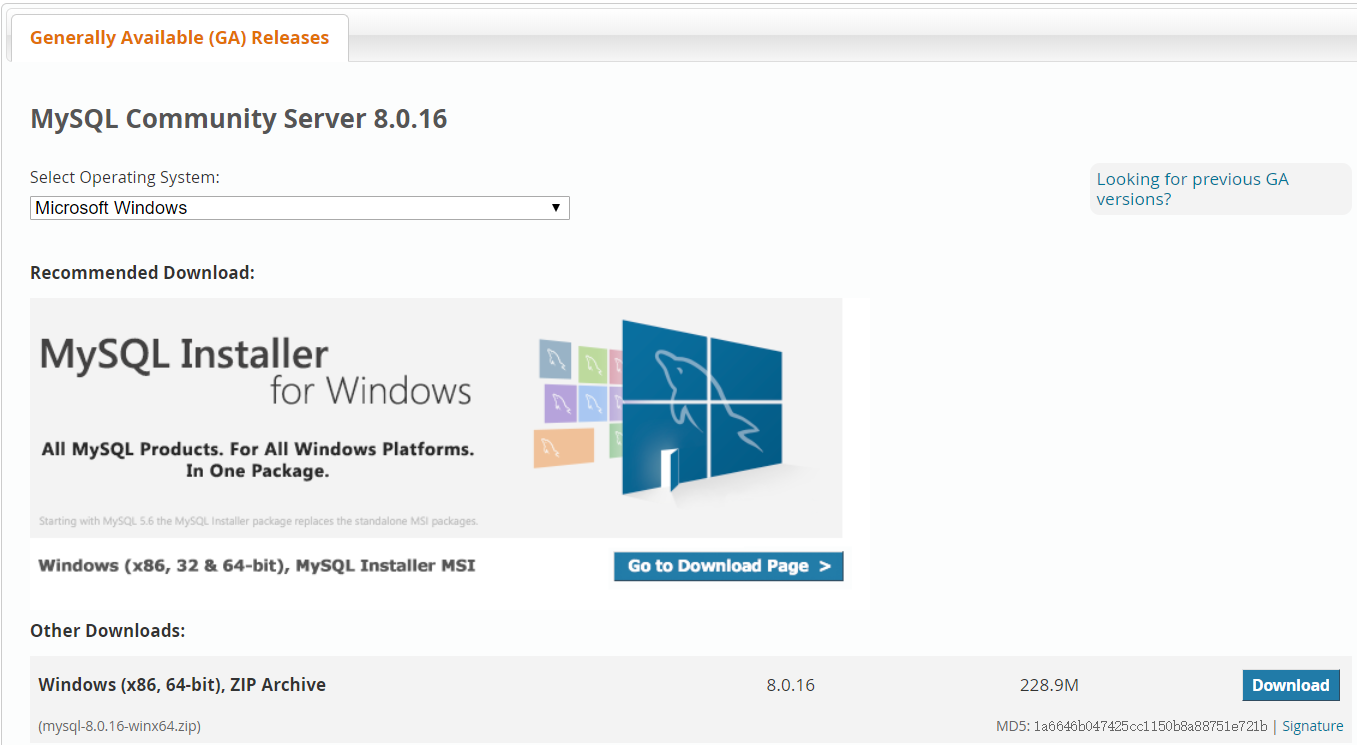
解压后直接是一个文件夹
mysql-8.0.16-winx64
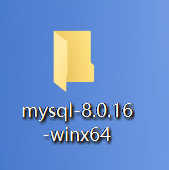
ok 按照我说的步骤走
第一步,文件夹下,新建一个my.ini 文件。(其实建在哪里无所谓,你自己用,自己记住了就可以)
千万记住一件事,一定要用utf8格式建立,记事本默认的是ansi。
里面的内容如下
[mysqld]
# 设置3306端口
port=3306
# 设置mysql的安装目录
basedir=c:\\mysql8
# 设置mysql数据库的数据的存放目录
datadir=c:\\mysql8\\data # 注意要双\\
# 允许最大连接数
max_connections=200
# 允许连接失败的次数。这是为了防止有人从该主机试图攻击数据库系统
max_connect_errors=10
# 服务端使用的字符集默认为UTF8
character-set-server=UTF8MB4
# 创建新表时将使用的默认存储引擎
default-storage-engine=INNODB
# 默认使用“mysql_native_password”插件认证
default_authentication_plugin=mysql_native_password
[mysql]
# 设置mysql客户端默认字符集
default-character-set=UTF8MB4
[client]
# 设置mysql客户端连接服务端时默认使用的端口
port=3306
default-character-set=UTF8MB4
网上有用utf8的,后面编译会出错,一定要改成 UTF8MB4 记住有三处啊。
下一步:
环境变量Path加入 c:\msql8\bin;
下一步:
在安装时,必须以管理员身份运行cmd,否则在安装时会报错,会导致安装失败的情况
C:\mysql8\bin>mysqld.exe --defaults-file="c:/mysql8/my.ini" --initialize --console
运行这个命令。

上面有个初始密码啊。
要是关了没记住咋办,那就重新做一遍吧。
下一步:
通过命令net start mysql启动MySQL的服务了。
通过命令net stop mysql停止服务。
通过命令sc delete MySQL/mysqld -remove卸载 MySQL 服务
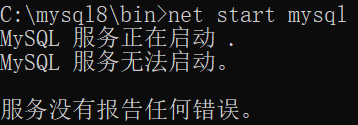
依次输入以下命令
mysqld -remove
mysqld -install
mysqld --initialize
即可解决

下一步要 修改密码
mysql -u root -p
在MySQL中执行命令:
ALTER USER 'root'@'localhost' IDENTIFIED WITH mysql_native_password BY '新密码';
修改密码,注意命令尾的;一定要有,这是mysql的语法
ok了大功告成


